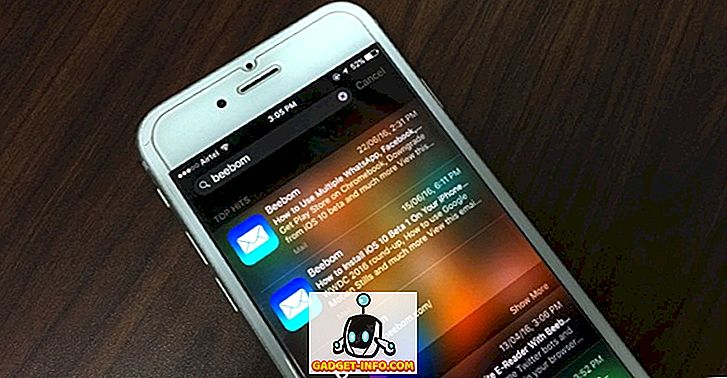Vzdálená plocha Chrome je jedním z nejvíce podceňovaných nástrojů, pokud jde o dálkové ovládání počítače z telefonu. Soutěžící, jako je Teamviewer, to jistě překonají, ale Chrome Remote Desktop je stále nejjednodušší způsob, jak dálkově ovládat PC ze smartphonu. Překvapivě, Google nedávno aktualizoval aplikaci s audio podporou, což znamená, že můžete nyní stream audio z počítače do telefonu. A to také znamená, že můžete dokonce streamovat videa z PC do telefonu.
Zde v této příručce vám ukážeme, jak streamovat zvuk nebo video z počítače do systému Android prostřednictvím Vzdálené plochy Chrome:
Za prvé, Vzdálená plocha Chrome je k dispozici jako aplikace Chrome pro počítače PC a Mac. Je také k dispozici na zařízeních iOS i Android. I když je náš průvodce zaměřen na uživatele Windows a Android, měl by být docela užitečný i pro uživatele Mac a iOS. Pojďme se ponořit.
Jak nastavit Vzdálenou plochu Chrome v systémech Windows a Android
1. Stáhněte a nainstalujte aplikaci Chrome Remote Desktop Chrome do počítače. Ujistěte se, že jste se svým účtem Google přihlásili do Chrome .
2. Po otevření aplikace se zobrazí dialogové okno se dvěma možnostmi připojení . Připojení uživatele k uživateli a připojení k vlastním počítačům. Nebudeme se zde zabývat uživatelským připojením, které se většinou používá pro vzdálenou technickou podporu. Musíte kliknout na „Začínáme“ v okně Tento počítač .

3. Poté budete muset „ povolit vzdálená připojení “.

4. Po dokončení vás aplikace Vzdálená plocha Chrome požádá o stažení Instalačního programu hostitele vzdálené plochy Chrome v počítači se systémem Windows. Stačí kliknout na „ Přijmout a nainstalovat “ a instalační program hostitele začne stahovat v prohlížeči Chrome. Po dokončení stahování stačí spustit instalační program.

5. Po dokončení budete vyzváni k nastavení 6místného PIN pro připojení. Tento PIN bude vyžadován na vašem zařízení se systémem Android během instalace.

6. Stáhněte a nainstalujte aplikaci Vzdálená plocha Chrome z obchodu Play na svém smartphonu se systémem Android.
7. Otevřete aplikaci a ujistěte se, že jste přihlášeni se stejným účtem Google, který používáte v prohlížeči Chrome . To je vše, co musíte udělat. V seznamu Moje počítače pak uvidíte název vašeho počítače.

8. Klepněte na název vašeho počítače a budete vyzváni k zadání PIN . Zadejte šestimístný kód PIN, který jste zadali během instalace na počítači.

9. To je vše. Obrazovka vašeho počítače by nyní měla být zrcadlena do smartphonu Android. Nyní můžete procházet hudební přehrávač a přehrávat některé nebo video. Zvuk bude streamován současně. Na YouTube můžete dokonce přehrávat video, aby se na vašem smartphonu se systémem Android zobrazilo video se zvukem.

10. Pro ukončení vzdáleného připojení stačí kliknout na tlačítko „ Stop Sharing “ ( Zastavit sdílení ) ve spodní části pracovní plochy Windows.
Některé tipy pro používání vzdálené plochy Chrome
- Pro lepší zážitek z celé obrazovky použijte telefon v orientaci Na šířku .
- Lepší rychlost nahrávání je lepší než kvalita zvuku.
- Pokud máte více zařízení, přejmenujte název připojení .
- V případě nouze nebo chyb můžete z telefonu spustit Ctrl + Alt + Delete . Příkaz je k dispozici v možnostech.
Připraven streamovat audio nebo video z PC na Android?
No, jsem si jistý, že Chrome Remote Desktop má mnoho dalších aplikací, ale streamování hudby nebo videa do smartphonu není špatný nápad. Mluvit o mé vlastní zkušenosti; Udělal jsem nějaký ohromující zvuk ve zvuku, zatímco streaming, ale jak jsem řekl, upload rychlost záležitostech.
Takže, co si myslíte o tomto novém způsobu streamování médií z PC na Android. Jaká byla vaše zkušenost? Dejte nám vědět v sekci komentáře níže.